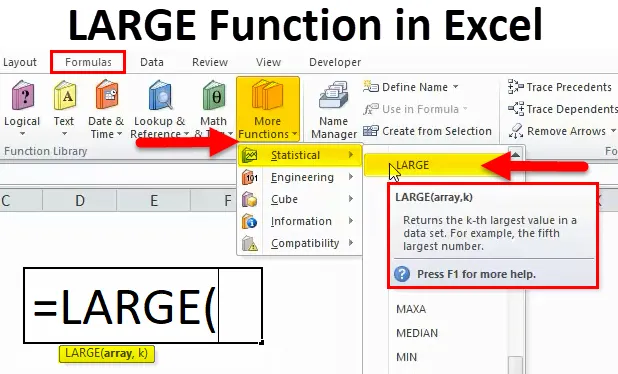
NAGY funkció (Tartalomjegyzék)
- NAGY funkció Excelben
- NAGY formula az Excelben
- Hogyan lehet használni a nagy funkciót az Excelben?
NAGY funkció Excelben
Ha meg akarja találni a megadott adatkészlet második vagy harmadik legnagyobb értékét, ezt a problémát az Excel LARGE funkcióval oldhatja meg.
Mi a NAGY funkció?
A NAGY funkció az értékhalmaz n-edik legnagyobb értékét adja vissza. Ez azt jelenti, hogy a numerikus értékeket pozíciójuk alapján adja vissza, ha érték szerint csökkenő sorrendbe sorolják őket. Beolvasható: „n. Legnagyobb érték”: a legnagyobb érték, a második legnagyobb érték, a harmadik legnagyobb érték stb.
A NAGY funkció a statisztikai funkciók kategóriába tartozik, és ez egy beépített funkció az Excelben. Az Excelben Munkalap-funkcióként is ismert. A képlet részeként elhelyezhető egy munkalap cellájában.
Ez a funkció felhasználható a megadott információk rendezésére és a maximális érték megtalálására.
NAGY Formula
Az alábbiakban a NAGY képlet található:
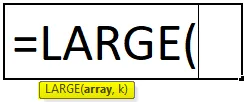
Ahol az átmenő érvek:
- Tömb - Az a tömb vagy adattartomány, amelyből ki akarjuk választani a legnagyobb értéket.
- K - Ez egy egész érték, amely meghatározza a pozíciót a legnagyobb érték alapján.
Mivel a NAGY függvény a statisztikai funkciókategória alá tartozik, és ez egy beépített függvény az excelben, azaz ez a funkció megtalálható az FORMULAS fülön az Excelben. A lépések a következők:
- Kattintson a FORMULAS fülre.
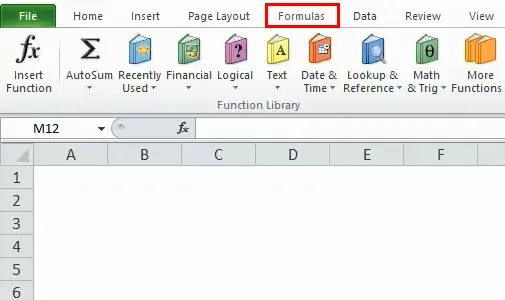
- Kattintson a További funkciók fülre.
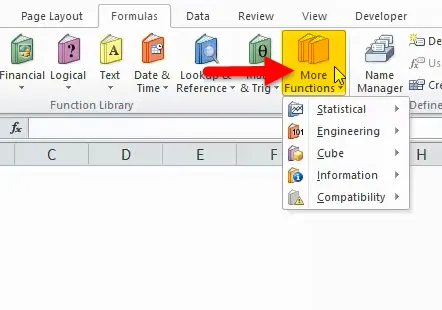
- Válassza ki a Statisztikai funkciók kategóriát. Megnyitja a funkciók legördülő listáját.
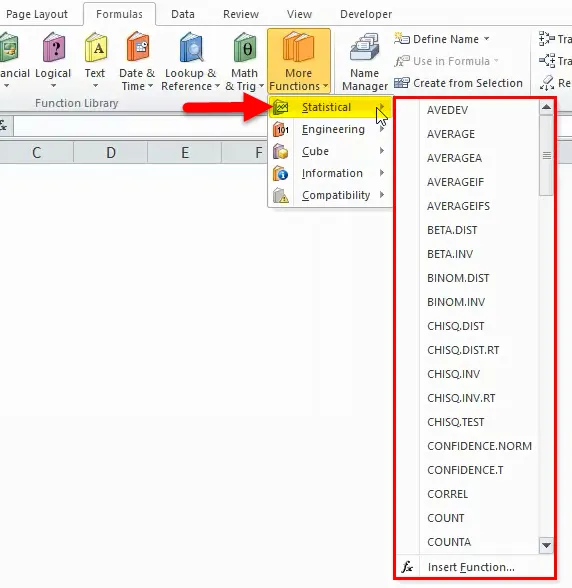
- Kattintson a NAGY funkciók fülre a legördülő listából.
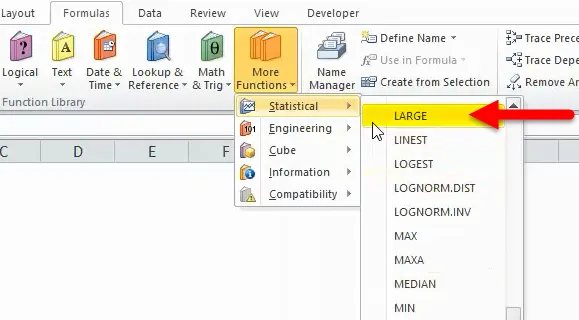
- A NAGY funkció kiválasztása után megjelenik a Funkció argumentumok mező.
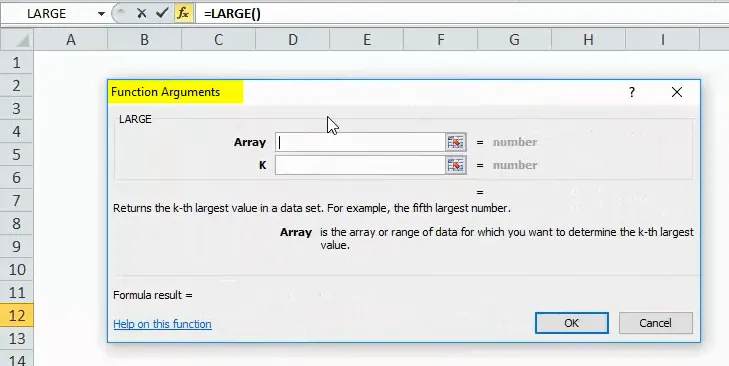
- Írja be a tömb mezőt tömb vagy adattartomány segítségével, amelyre vonatkozóan n-edik legnagyobb értéket szeretne találni.
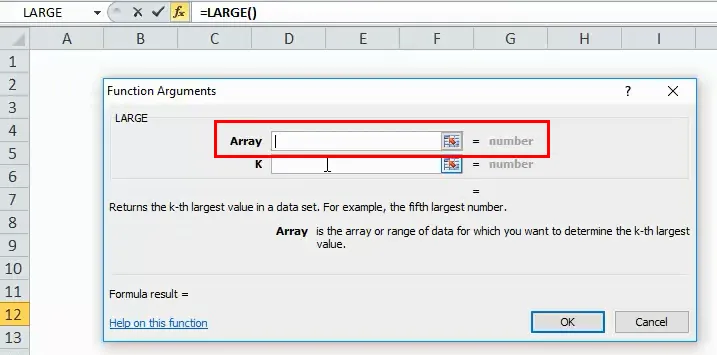
- Írja be a K mezőt, ez a visszatérő érték tömbjének legnagyobb értékétől való pozíció.
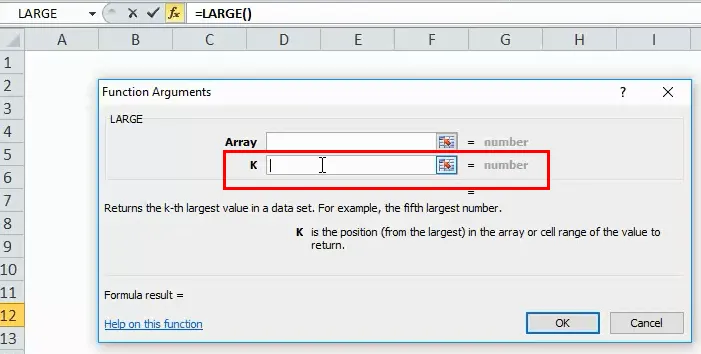
Hogyan kell használni a NAGY funkciót az Excelben?
A LARGE funkció nagyon egyszerűen használható. Nézzük meg néhány példa segítségével, hogyan kell használni a NAGY funkciót.
Itt letöltheti ezt a NAGY Function Excel sablont - NAGY Function Excel sablon1. példa
Tegyük fel, hogy rendelkezünk egy vállalati alkalmazottak adataival, és a társaság teljesítményük alapján osztja el az ösztönzőket alkalmazottaik számára. Ki kell tudnunk a munkavállalók nevét, akik a listán a 3. helyen állnak, és akik a legmagasabb ösztönzőket kaptak.
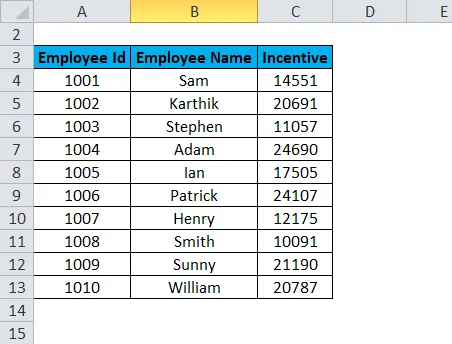
A legnagyobb ösztönzőt elért munkavállalói név megkereséséhez az alábbi képletet kell használni:
= NAGY (C4: C13, 1)
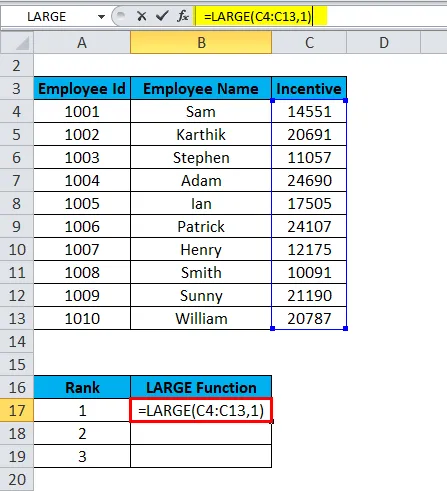
Az eredmény:
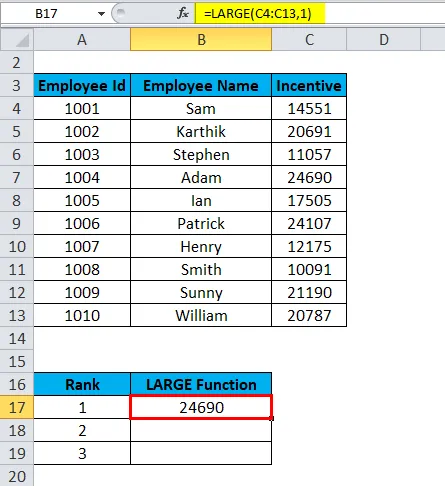
A második legnagyobb ösztönzőt elért munkavállalói név megkereséséhez az alábbi képletet fogja használni:
= NAGY (C4 : C13, 2)
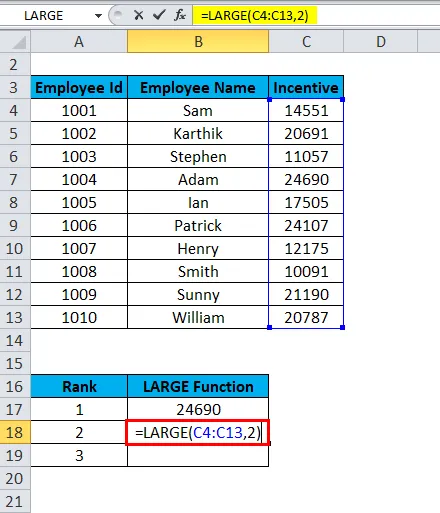
Az eredmény:
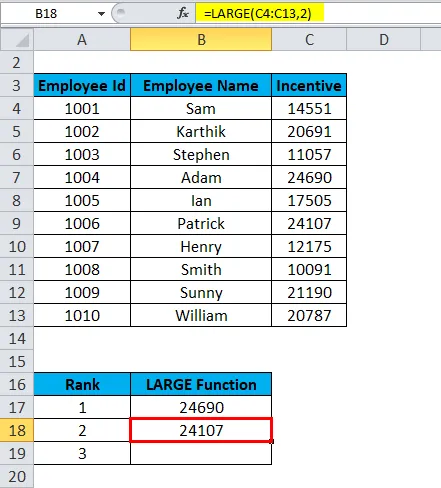
Az alábbi képlet segítségével megtudhatja a harmadik legnagyobb ösztönzőt elért munkavállaló nevét:
= NAGY (C4: C13, 3)
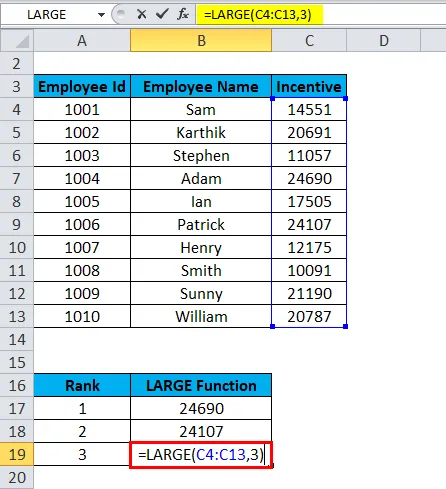
Az eredmény:
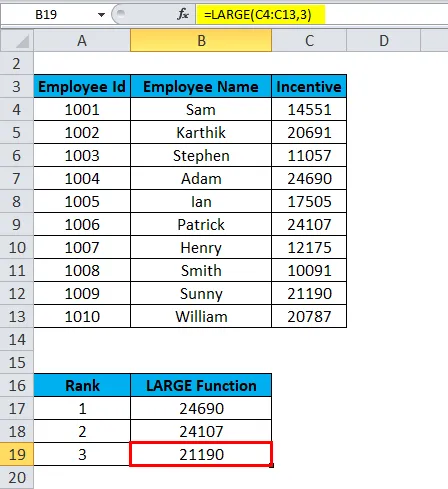
A végeredmények:
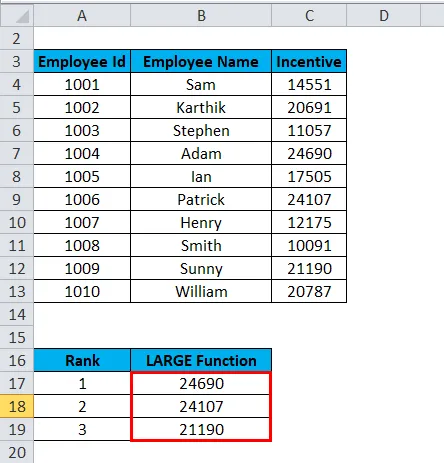
2. példa
Nézzük meg az alábbi példát néhány értékkel.
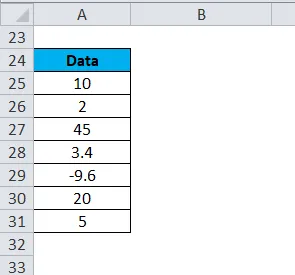
A fenti adatokat a legnagyobbtól a legkisebbig kell rendezni. A NAGY funkció segítségével ezt nagyon egyszerűen meg tudjuk csinálni.
= Nagy (A25: A31, 1)
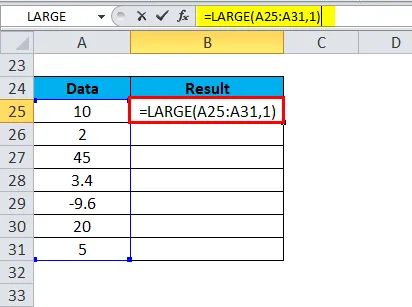
Az eredmény:
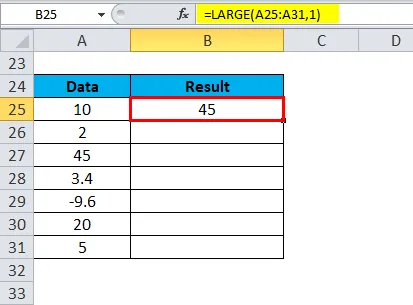
Hasonlóképpen találunk más értékeket is
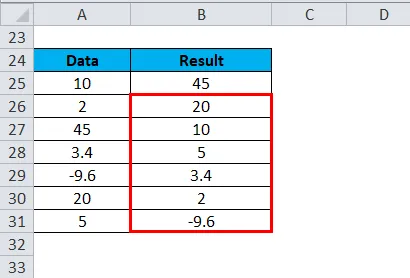
3. példa
Tegyük fel a megadott értékesítési adatokat, és szeretnénk megnézni az első öt szereplő előadásainak teljes összegét.
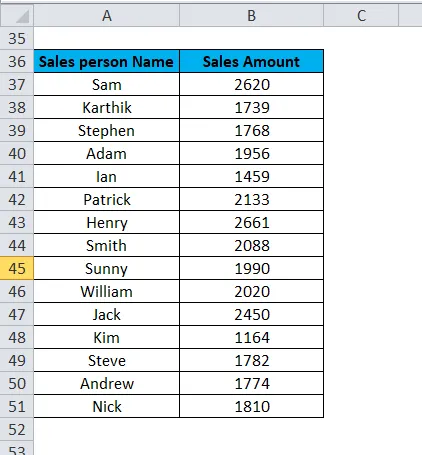
Szeretnénk látni az értékesítést, amelyet az első öt értékesítési alkalmazott végez:
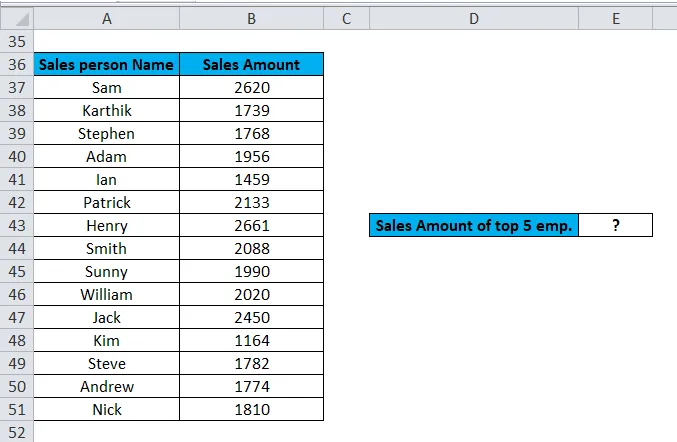
A NAGY funkciót alkalmazzuk az első öt eladási szereplő kiválasztására, ha az 1 és 5 közötti pozíciókat tömbként adjuk át második argumentumként (k), és összeadjuk ezeket az értékeket.
A probléma megoldására használt formula:
= SUM (NAGY (B37: B51, (1, 2, 3, 4, 5)))
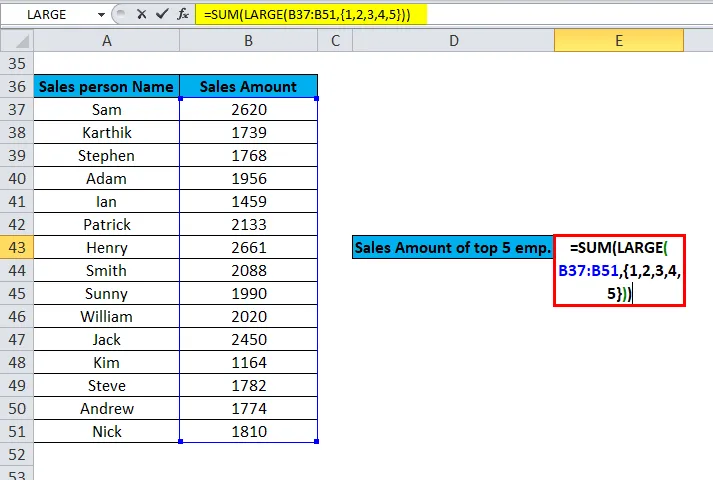
A végeredmény:
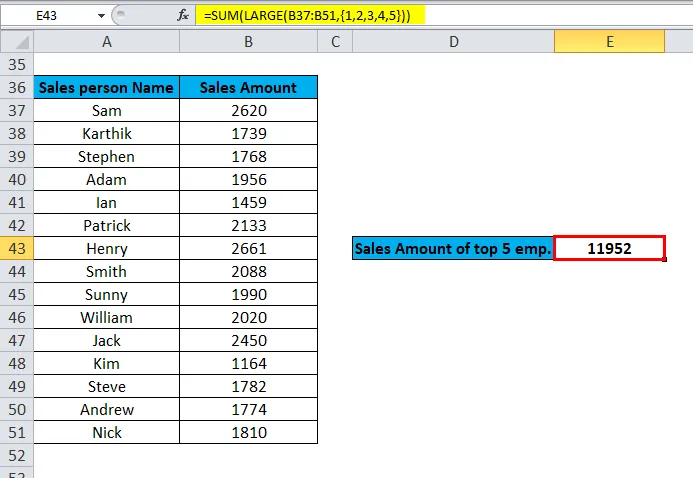
Ne feledje, hogy mi a NAGY funkció
- Ha a NAGY funkció visszaadja a #NUM! Hibaértéket, azt jelenti
- A második (k) argumentumérték kevesebb, mint 1 vagy annál nagyobb, mint az adott tömbben szereplő értékek száma.
- A megadott tömb üres.
- Ha a függvény a #VALUE hibaértéket adja vissza! - azt jelenti, hogy a második argumentum (k) nem numerikus.
- Az NAGY funkció az adatok rendezéséhez használható.
Ez egy útmutató az Excel nagy funkcióhoz. Itt tárgyaljuk a LARGE képletet és a LARGE funkció használatát, valamint a gyakorlati példákat és a letölthető Excel sablont. Megnézheti más javasolt cikkeinket -
- Excel VLOOKUP funkció
- Útmutató az Excel LN funkcióhoz
- RAND funkció Excelben
- IGAZ funkció az MS Excel programban